프로시저 설정
폼 화면을 실행 할 때 가장 먼저 실행되는 Form_Load 또는 Form_Open 프로시저의 선두에 DoCmd.ShowToolbar “Ribbon”, acToolbarNo 문을 넣어두면 메뉴 툴바가 없는 단순한 화면으로 보여집니다. 둘 중 Form_Open 프로시저가 먼저 실행됩니다.
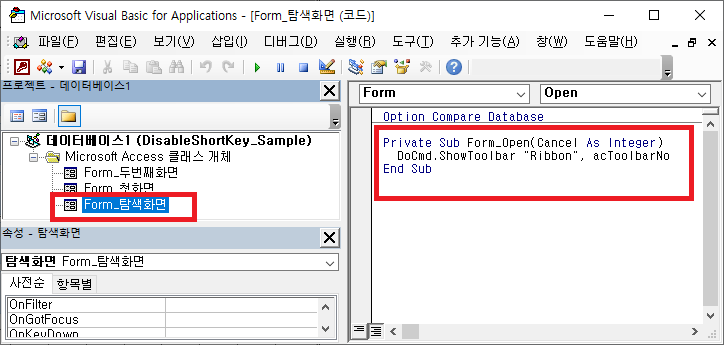
[Form_탐색화면]의 이벤트 프로시저 Form_Open에 메뉴 비표시 코딩
Form_Open예
Private Sub Form_Open(Cancel As Integer)
DoCmd.ShowToolbar “Ribbon”, acToolbarNo
End Sub
Form_Load예
Private Sub Form_Load(Cancel As Integer)
DoCmd.ShowToolbar “Ribbon”, acToolbarNo
End Sub
옵션 설정을 변경
[Access 옵션] 메뉴를 열어줍니다. 화면 왼쪽 메뉴의 [현재 데이터베이스]를 선택하고 오른쪽 화면에서 [응용 프로그램 옵션] 그룹의 [폼 표시(D)] , [상태 표시 줄 표시(S)], [문서 탭 표시], [탐색]그룹의 [탐색 창 표시(N)]를 다음과 같이 변경하고 저장한 후 닫아줍니다.
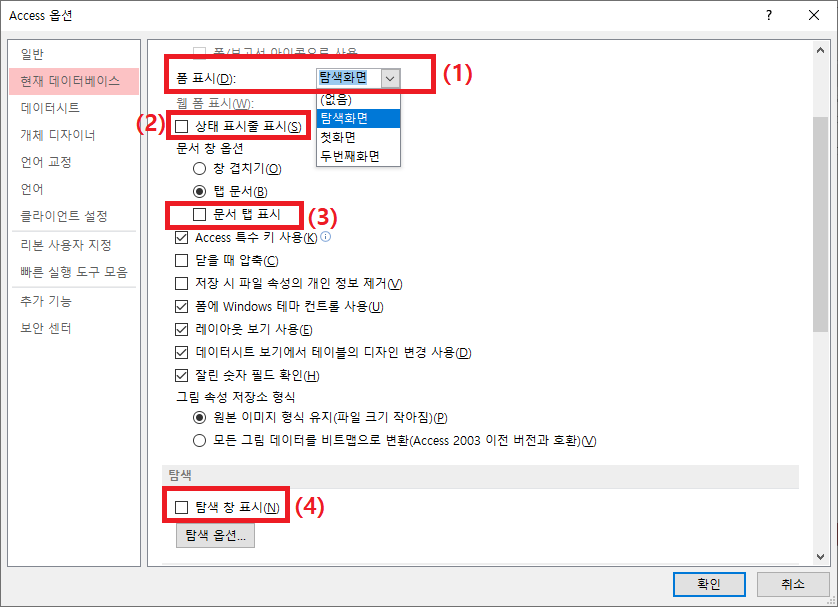
(1)의 자세한 설명은 아래 글을 참조 하세요.

(4)의 자세한 설명은 아래 글을 참조 하세요.

표시 결과 화면
위의 프로시저 설정으로 다음과 같이 [메인 메뉴]와 [툴바]가 비표시로 열립니다.
그 외 옵션 설정 변경으로 중앙의 [탐색 폼]은 기본 폼 화면, 왼쪽의 [탐색 창]과 아래 쪽의 [상태 표시 줄 표시]는 비표시로 처리할 수 있습니다.
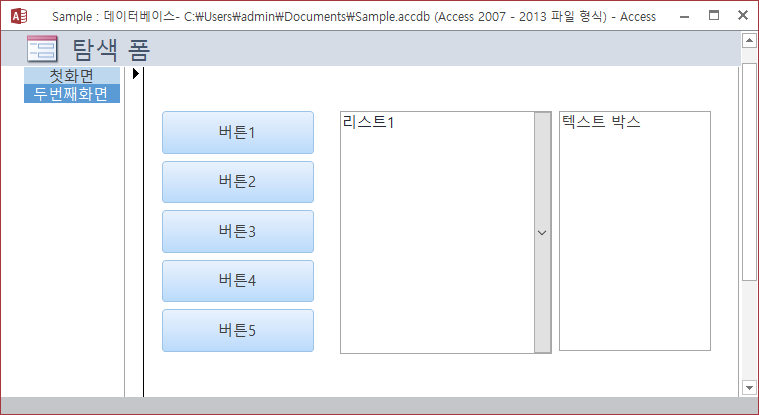
주의 사항
이 글의 방법으로 [메인 메뉴]와 [툴바]를 비표시로 변경해 Access프로그램을 실행 하도록 했다면 [메인 메뉴]와 [툴바]가 없는 화면에서 어떻게 디자인 편집 모드 화면 (Microsoft Visual Basic for Applications = VBA 개발자 화면) 열 수 있을까?
VBA 개발자 화면을 표시하는 또 다른 방법으로 아래의 단축키가 있습니다.
ALT + F11
Microsoft Visual Basic for Applications 편집기를 열기
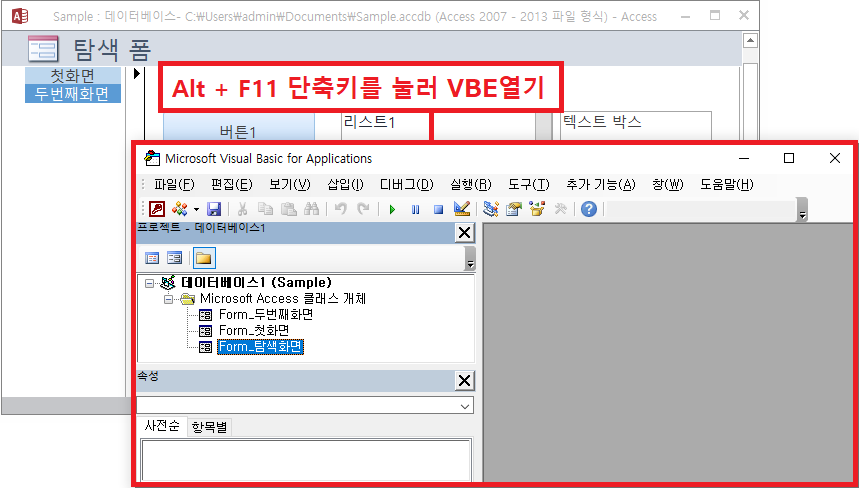
단축키 마저 무효화하려면 아래 글을 참조 하세요.


